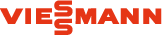In der Ansicht Konfiguration können Stichtagsauslesungen erstellt, bearbeitet und gelöscht werden.
In der Tabelle werden alle bisher definierten Stichtagsauslesungen aufgelistet.
| Stichtagsname | Name der Stichtagsauslesung |
| Beschreibung | Informationen zum Stichtag |
| Vitocom-Status |
Status der Stichtagsauslesung:
|
| Letzte Auslesung | Zeitstempel (Datum und lokale Uhrzeit) der letzten Stichtagsauslesung |
| Startdatum |
|
| Stoppdatum | Zeitstempel (Datum und lokale Uhrzeit) der letzten Deaktivierung dieses Stichtags |
| Startbild | Anzeige als Startbild beim Öffnen des Menüs Stichtagsauslesung |
Neue Stichtagsauslesung erstellen
- drücken oder im Kontextmenü
 Stichtag erstellen wählen.
Stichtag erstellen wählen. - Im Dialog Stichtag erstellen die erforderlichen Felder in der Registerkarte Allgemein ausfüllen.
- Danach die Datenpunkte in der Registerkarte Parameter auswählen.
-
drücken, um den Dialog zu schließen und zur Konfigurationstabelle zurückzukehren.
Die neue Konfiguration wird sofort in der Tabelle angezeigt. Nach einer kurzen Synchronisierungszeit erhält die neue Konfiguration den zugewiesenen Status (aktiviert oder deaktiviert).
Stichtagsauslesung bearbeiten
- In der Tabelle die gewünschte Stichtagsauslesung auswählen.
- Im Kontextmenü der Stichtagsauslesung
 Stichtag bearbeiten wählen oder auf den Stichtag drücken.
Stichtag bearbeiten wählen oder auf den Stichtag drücken. - Im Dialog Stichtag bearbeiten die Änderungen in der Registerkarte Allgemein und/oder in der Registerkarte Parameter vornehmen.
-
drücken, um den Dialog zu schließen und zur Konfigurationstabelle zurückzukehren.
Es erscheint die Frage, ob die bisher aufgezeichneten Werte dieser Stichtagsauslesung weiterhin angezeigt werden sollen.
- Wird die Frage mit beantwortet, bleiben die bisher gespeicherten Daten der Stichtagsauslesung erhalten und werden ab dem nächsten Auslesedatum um die Daten für die geänderte Konfiguration erweitert.
- Wird die Frage mit beantwortet, werden alle bisher für diesen Stichtag gespeicherten Daten gelöscht. Ab dem nächsten Auslesedatum werden die Daten für die geänderte Konfiguration gespeichert.
Die Änderungen an der Konfiguration werden in der Tabelle angezeigt, sofern die geänderten Inhalte in den Tabellenspalten aufgeführt werden. Nach einer kurzen Synchronisierungszeit erhält die geänderte Konfiguration den zugewiesenen Status: aktiviert oder deaktiviert.
Stichtagsauslesung löschen
- In der Tabelle die gewünschte Stichtagsauslesung auswählen.
- Im Kontextmenü der Stichtagsauslesung
 Stichtag löschen wählen.
Stichtag löschen wählen. - Nach Bestätigung der Sicherheitsabfrage mit wird die ausgewählte Stichtagsauslesung mit allen Werten gelöscht.
Ausgelesene Werte einer Stichtagsauslesung anzeigen
- In der Tabelle die gewünschte Stichtagsauslesung auswählen.
- Im Kontextmenü
 Ausgelesene Werte anzeigen wählen. Die ausgewählte Stichtagsauslesung wird angezeigt (Wechsel zur Anzeige).
Ausgelesene Werte anzeigen wählen. Die ausgewählte Stichtagsauslesung wird angezeigt (Wechsel zur Anzeige).
Stichtagsauslesung als Startbild festlegen
- In der Tabelle die gewünschte Stichtagsauslesung auswählen.
- Im Kontextmenü
 Als Startbild festlegen wählen. Beim nächsten Aufruf des Menüs Stichtagsauslesung wird diese Stichtagsauslesung als Startbild angezeigt.
Als Startbild festlegen wählen. Beim nächsten Aufruf des Menüs Stichtagsauslesung wird diese Stichtagsauslesung als Startbild angezeigt.
Stichtagsauslesung aktivieren/deaktivieren
- Im Kontextmenü des Stichtags
 Stichtag aktivieren wählen, um eine zurzeit ruhende Stichtagsauslesung zu starten.
Stichtag aktivieren wählen, um eine zurzeit ruhende Stichtagsauslesung zu starten. - Im Kontextmenü des Stichtags
 Stichtag deaktivieren wählen, um eine aktive Stichtagsauslesung zu stoppen.
Stichtag deaktivieren wählen, um eine aktive Stichtagsauslesung zu stoppen.
Konfigurationstabelle aktualisieren
Im Kontextmenü  Ansicht aktualisieren wählen. Der Inhalt der Konfigurationstabelle wird aktualisiert.
Ansicht aktualisieren wählen. Der Inhalt der Konfigurationstabelle wird aktualisiert.